Win10创意者如何在右键菜单中添加控制面板?Win10创意者如何在右键菜单中添加控制面板?
Win10创意者如何在右键菜单中添加控制面板?升级Win10创意者的用户可能都发现了,开始菜单右键已经没有控制面板项了,虽然我们可以通过小娜搜索来打开控制面板,但始终觉得太麻烦了。今天小编将给大家讲解Win10创意者在右键菜单中添加控制面板的**作方法,有兴趣的伙伴可以**作看看。
Win10创意者如何在右键菜单中添加控制面板?
方法一:
1、使用快捷键Win+R来打开运行窗口,在输入框里输入regedit,回车,打开注册表编辑器(若有UAC授权请求,请同意);
2、**到以下位置:HKEY_CLASSES_ROOTDesktopBackgroundShell,单击右键,选择新建-项,并将此项命名为:ControlPanel;
3、点击进入HKEY_CLASSES_ROOTDesktopBackgroundShellControlPanel项,在窗口右侧的空白区域单击鼠标右键,选择新建-字符串值,并将此字符串命名为:MUIVerb;
4、双击字符串MUIVerb,将该字符串的数值数据设置为:@shell32.dll,-4161;
5、在窗口右侧的空白区域单击鼠标右键,选择新建-字符串值,并将此字符串命名为:SubCom**nds;
6、在窗口右侧的空白区域单击鼠标右键,选择新建-字符串值,并将此字符串命名为:Icon;
7、双击字符串Icon,将该字符串的数值数据设置为:i**geres.dll,-27;
8、在窗口右侧的空白区域单击鼠标右键,选择新建-字符串值,并将此字符串命名为:Position
9、双击字符串Position,将该字符串的数值数据设置为:Bottom;
10、把鼠标光标放在HKEY_CLASSES_ROOTDesktopBackgroundShellControlPanel上,单击右键,选择新建-项,并将此项命名为:Shell;
11、把鼠标光标放在HKEY_CLASSES_ROOTDesktopBackgroundShellControlPanelShell上,单击右键,选择新建-项,并将此项命名为:1ControlPanelCmd;
12、点击进入HKEY_CLASSES_ROOTDesktopBackgroundShellControlPanelShell1ControlPanelCmd项,双击字符串默认,将该字符串的值设置为:@shell32.dll,-31061;
13、在窗口右侧的空白区域单击鼠标右键,选择新建-字符串值,并将此字符串命名为:Icon;
14、双击字符串Icon,将该字符串的数值数据设置为:i**geres.dll,-27;
15、把鼠标光标放在HKEY_CLASSES_ROOTDesktopBackgroundShellControlPanelShell1ControlPanelCmd上,单击右键,选择新建-项,并将此项命名为:com**nd;
16、点击进入HKEY_CLASSES_ROOTDesktopBackgroundShellControlPanelShell1ControlPanelCmdcom**nd项,双击字符串默认,将该字符串的数值数据设置为:explorer.exe shell:::{26EE0668-A00A-44D7-9371-BEB0**C98683};
17、把鼠标光标放在HKEY_CLASSES_ROOTDesktopBackgroundShellControlPanelShell上,单击右键,选择新建-项,并将此项命名为:2ControlPanelCmd;
18、点击进入HKEY_CLASSES_ROOTDesktopBackgroundShellControlPanelShell2ControlPanelCmd项,双击字符串默认,将该字符串的值设置为:@shell32.dll,-31062;
19、在窗口右侧的空白区域单击鼠标右键,选择新建-字符串值,并将此字符串命名为:Icon;
20、双击字符串Icon,将该字符串的数值数据设置为:i**geres.dll,-27;
21、把鼠标光标放在HKEY_CLASSES_ROOTDesktopBackgroundShellControlPanelShell2ControlPanelCmd上,单击右键,选择新建-项,并将此项命名为:com**nd;
22、点击进入HKEY_CLASSES_ROOTDesktopBackgroundShellControlPanelShell2ControlPanelCmdcom**nd项,双击字符串默认,将该字符串的数值数据设置为:explorer.exe shell:::{21EC2020-3AEA-1069-A2DD-08002B30309D};
23、把鼠标光标放在HKEY_CLASSES_ROOTDesktopBackgroundShellControlPanelShell上,单击右键,选择新建-项,并将此项命名为:3ControlPanelCmd;
24、点击进入HKEY_CLASSES_ROOTDesktopBackgroundShellControlPanelShell3ControlPanelCmd项,双击字符串默认,将该字符串的值设置为:@shell32.dll,-32537;
25、在窗口右侧的空白区域单击鼠标右键,选择新建-字符串值,并将此字符串命名为:Icon;
26、双击字符串Icon,将该字符串的数值数据设置为:i**geres.dll,-27;
27、在窗口右侧的空白区域单击鼠标右键,选择新建-字符串值,并将此字符串命名为:Com**ndFlags;
28、双击字符串Com**ndFlags,将该字符串的数值数据设置为:dword:00000020;
29、把鼠标光标放在HKEY_CLASSES_ROOTDesktopBackgroundShellControlPanelShell3ControlPanelCmd上,单击右键,选择新建-项,并将此项命名为:com**nd;
30、点击进入HKEY_CLASSES_ROOTDesktopBackgroundShellControlPanelShell3ControlPanelCmdcom**nd项,双击字符串默认,将该字符串的数值数据设置为:explorer.exe shell:::{ED7BA470-8E54-465E-825C-99712043E01C};
31、最终的注册表结构是这样的:
效果展示:
1、右键菜单
2、右键菜单-控制面板-类别
3、右键菜单-控制面板-大图标
4、右键菜单-控制面板-所有任务
方法二:
如果你嫌上面的**作太麻烦,那么可以下载下面的注册表脚本,双击导入即可。

下载地址:点击这里
方法三:
你还可以使用软媒魔方的右键菜单快捷组功能,具体使用方法如下:
1、打开软媒魔方,在右上角的搜索框中搜索右键菜单快捷组,点击进入;
2、右键菜单快捷组的功能可以自定义,其中就包括右键打开控制面板,自定义右键菜单功能完毕后,点击右下角的生成菜单按钮;
3、这时我们在桌面上点击右键,再选择魔方快捷组,就能看到控制面板的入口了。
上述便是Win10创意者在右键菜单添加控制面板的三种**作方法,第一种相对详细,不喜欢麻烦的伙伴可以使用第二种方法,只要下载注册表脚本,然后运行一下就可以了哦。另外,第三种方法也相对简单,不过前提需要下载软媒魔方这款软件。
更多阅读
Win10组双硬盘时提示“磁盘脱机 发生签名冲突”怎么解决?Win10组双硬盘时提示“磁盘脱机 发生签名冲突”怎么解决?
Win10组双硬盘时提示“磁盘脱机 发生签名冲突”怎么解决?最近一用户在Win10系统中加装了一个硬盘,却发现无法显示,于是进入磁盘管理查看,结果看到系统提示“该磁盘处于脱机状态,因为它与另一个联机磁盘发生签名冲突”,这该怎么解决呢?其实很简单,我们只要右击脱机,然后再点联机即可,具体的**作方法请看下文。
具体如下:
方法一:
1、在开始菜单 按下Win+x 组合键打开超级的菜单,点击【 命令提示符 (管理员)】;
2、在命令提示符中输入:Diskpart 按下回车键;
3、接着输入:List disk 按下回车键按钮;
4、查看未联机的磁盘的磁盘号,比如未联机的磁盘为 0,则输入:select disk 0 按下回车键;
5、接着输入:detail disk 按下回车键;
6、然后输入“Create partition pri**ry size=30720”。其中create partition 表示创建分区。pri**ry表示创建是主分区。如果这个位置是logical:表示逻辑分区,extended:表示扩展分区,然后输入active 按下回车 将该分区设置为活动,最后键入for**t quick 按下回车键 进行格式化即可!
方法二:
1、在此电脑上单击右键,选择【管理】;
2、在计算机管理左侧点击【存储】– 【磁盘管理】;
3、在脱机的磁盘上单击右键,选择【联机】即可。
以上就是Win10组双硬盘时提示“磁盘脱机 发生签名冲突”的解决办法,究其原因,是两块硬盘同时使用了相同的盘符,所以系统自动将其脱机。当我们右击脱机再点联机,系统就会重新分配盘符给这块硬盘了,就可以正常使用了。

 阿壮博客
阿壮博客